ブックマーク機能の使い方
ブックマーク(お気に入り)について
ブックマークは「栞(しおり)」のことで、よく使うホームページを予めブックマークに登録しておけば、次回から登録済ブックマークを選ぶだけですぐに目的のページを開くことができる機能です。
Androidスマートフォンをご利用の場合
Android用の標準アプリ「Chrome」を使用し、「さの スマートセーフマップ」をブックマークする操作を例とした手順です。別のホームページを登録したい場合は、そのホームページを予め開いてから、例に沿って操作を行ってください。
なお、ご利用の環境により操作手順が異なる場合があります。
ブックマーク登録手順
手順1

二次元コード等からさの スマートセーフマップを開き、開いた直後の画面で、メニューの右端に表示されている「その他アイコン(・が縦に3つ並んでいるもの)」をタップします。
手順2

星のアイコンが白抜きになっていることを確認してタップします。
星のアイコンが黒塗りになっている場合は、登録済のため上記の操作は不要です。

画面の下に右図のメッセージが表示されれば登録完了です。
メッセージは一定時間経過すると自動的に消えます。
登録したブックマークからページを開く手順
手順1

Chromeアイコンをタップし、メニューの右端に表示されている「その他アイコン(・が縦に3つ並んでいるもの)」をタップします。
手順2

項目一覧の中の「★ ブックマーク」をタップします。
手順3

登録済のブックマークの一覧が表示されますので、「さの スマートセーフマップ」をタップします。
「さの スマートセーフマップ」が表示されない場合、ブックマークを登録した場所(フォルダ)とは違う場所が表示されている可能性があります。
上図の「モバイルのブック...」の隣に表示されている「←」部分をタップすると、一つ上の階層に移動できますので、そこから別の場所(フォルダ)の中を探してみてください。
iPhoneをご利用の場合
iPhone用の標準アプリ「Safari」を使用した場合の操作手順となります。
ご利用の環境により手順が異なる場合があります。
ブックマーク登録手順
手順1
二次元コード等からさの スマートセーフマップを開き、画面下に表示されている本の形のアイコンをタッチして、メニューが表示されるまで離さずに押し続けます。
手順2
メニューの中にある「ブックマークを追加」をタップします。
登録したブックマークからさの スマートセーフマップを開く手順
手順1
Safariを開き、画面下に表示されている本の形のアイコンをタップします。
手順2
表示されたメニューの中の「お気に入り」をタップし、「さの スマートセーフマップ」を探してタップします。
説明手順通りに操作できない場合
ご使用されているスマートフォンの購入時期や設定により、上記の例とは異なるアプリが使われている場合がありますので、スマートフォンを購入された販売店様にご相談ください。
参考リンク
さの スマートセーフマップについて
さの スマートセーフマップについては以下のリンク先ページをご覧ください。
- この記事に関するお問い合わせ先
-
総合政策部デジタル推進課
〒327-8501
栃木県佐野市高砂町1
電話番号:0283-25-7030 ファクス番号:0283-21-5120
お問い合わせフォームはこちら


















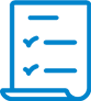
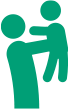


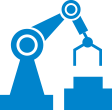


更新日:2023年03月22日